Windows 11 / 10のデバイス名を変更する方法について動画にしました。
- 00:00 パソコン購入時に「デバイスに名前を付けましょう」と言われる
- 00:13 「今はスキップ」を押したり、省略すると...
- 00:35 ネットワークはとても便利。女の子と情報共有ができる
- 01:47 デバイス名とは
- 02:25 ユーザーアカウントとは別もの
- 05:24 Windows 11のデバイス名変更
- 06:06 Windows 10のデバイス名変更
- 06:59 回復キーの取得の際にもデバイス名が使われる
- 07:45 サブチャンネルの登録。マジでお願い。あと113人
セットアップ時にデバイスの名前を聞かれます。ここでスキップすることも出来ます。
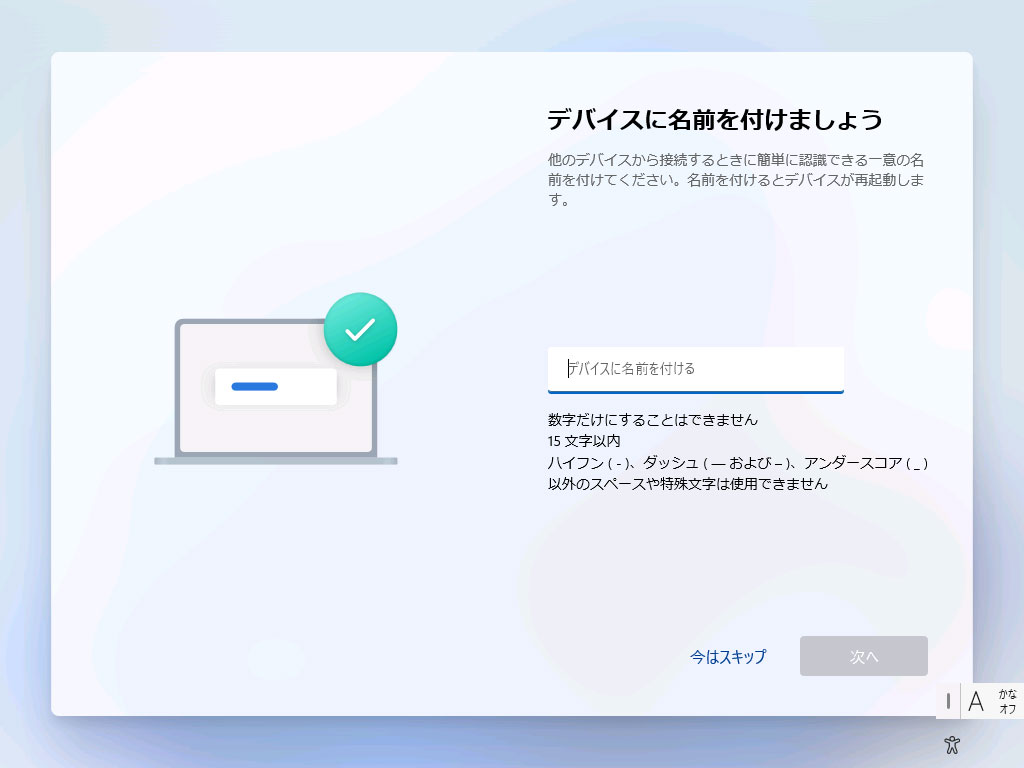
通常は、以下の名前になります。
DESKTOP-FTO2J94
LAPTOP-2DGI3LUU
TABLET-95I348H6
ASUS ROG Zephyrusだと以下の名前に
ZE
「DESKTOP-FTO2J94」のような名前だと、どのPCか分からないので分かりやすい名前に変更します。
Windows 11の場合
設定⇒システム⇒バージョン情報⇒「このPCの名前を変更」をクリックします。
05:24 Windows 11のデバイス名変更をご覧ください。
Windows 10の場合
設定⇒システム⇒詳細情報⇒「このPCの名前を変更」をクリックします。
06:06 Windows 10のデバイス名変更をご覧ください。


